HERRAMIENTAS DE EXCEL
1. PROCEDIMIENTO PARA VALIDAR CELDAS DE EXCEL:
Cómo crear una validación de datos
Para acceder a esta herramienta, puedes hacerlo desde el grupo Herramientas de datos de la ficha Datos.
Para aplicar una regla de validación de datos sigue estos sencillos pasos
Selecciona las celdas donde quieras controlar la introducción de datos. Haz clic en Validación de datos que se encuentra en el grupo Herramientas de datos de la ficha Datos. Se abrirá el cuadro de diálogo Validación de datos. Para hacerlo, abre el cuadro de diálogo Validación de datos, y a continuación activa, desde la pestaña Configuración, la casilla Aplicar estos cambios a otras celdas con la misma configuración.

2. CELDAS DE EXCEL CAMBIEN DE COLOR AUTOMÁTICAMENTE
Microsoft ha desarrollado Excel como una aplicación mediante la cual disponemos de una serie de herramientas como funciones, fórmulas, tablas dinámicas y más para trabajar la gestión de los datos. Esto es algo que a muchos nos da dolor de cabeza, pero con Excel será algo realmente simple sin importar el tipo de datos que trabajemos allí.
Sabemos que cuando algunos usuarios escuchan «Excel» entran en crisis porque las posibilidades de trabajo son realmente amplias, pero cuando nos familiaricemos con su entorno y con sus posibilidades notaremos que los resultados son más que satisfactorios ya que los datos podrán ser representados de una manera mucho más global para destacar cada uno de los resultados esperados. Una de las formas más comunes con la que podemos representar los datos en Excel es desplegar o destacar los resultados usando colores. Establecer el campo Valor de celda.
Asignar el tipo de variable a usar, las opciones son: entre, no está entre, igual a, no igual a, mayor que, menor que, mayor o igual que o menor o igual que, ésta la definiremos en base a los valores en las celdas y según el resultado esperado.
Como podemos ver, solo el número que cumple la condición ha sido modificado con el color seleccionado.
3. QUITAR LAS RESTRICCIONES DE VALIDACIÓN DE CELDAS EXCEL
Cambiar una condición de validación de datos
Haga clic en el control cuya validación de datos que desea modificar.
En el cuadro de diálogo Validación de datos, haga clic en la condición que desea cambiar, haga clic en Modificar y, a continuación, realice los cambios que desee.
Volver al principio Quitar validación de datos
Haga clic en el control cuya validación de datos que desea quitar.
En el cuadro de diálogo Validación de datos, haga clic en la condición que desea quitar y, a continuación, haga clic en Quitar.
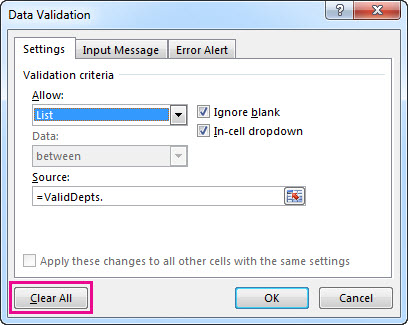
4. JERARQUÍA DE OPERADORES QUE MANEJA EXCEL

La sintaxis de la función JERARQUIA tiene los siguientes argumentos
Número Obligatorio. Es el número cuya jerarquía desea conocer.
Es una matriz de una lista de números o una referencia a una lista de números. Es un número que especifica cómo clasificar el argumento número.
Si omite el argumento orden o es 0 , Microsoft Excel determina la jerarquía de un número como si la lista definida por el argumento referencia se ordenara en forma descendente.
5. operadores lógicos que se pueden utilizar de excel en formulas
Las funciones lógicas sirven para realizar la comparación lógica entre valores o referencias de celdas. Excel tiene varias funciones lógicas que permiten evaluar datos
6.como modificar la validación de datos en excel
Editar una lista desplegable que se basa en una tabla de Excel
Si configura el origen de la lista como una tabla de Excel, todo lo que necesita hacer es agregar o quitar elementos de la lista y Excel actualizará automáticamente cualquier menú desplegable asociado por usted.
Selección del origen de validación de datos
Para agregar un elemento, vaya al final de la lista y escriba el elemento nuevo.
Para quitar un elemento, presione Eliminar.
Sugerencia: Si el elemento que desea eliminar está en alguna parte en mitad de la lista, haga clic con el botón derecho en su celda, haga clic en Eliminar y, a continuación, haga clic en Aceptar para desplazar las celdas hacia arriba.


Comentarios
Publicar un comentario